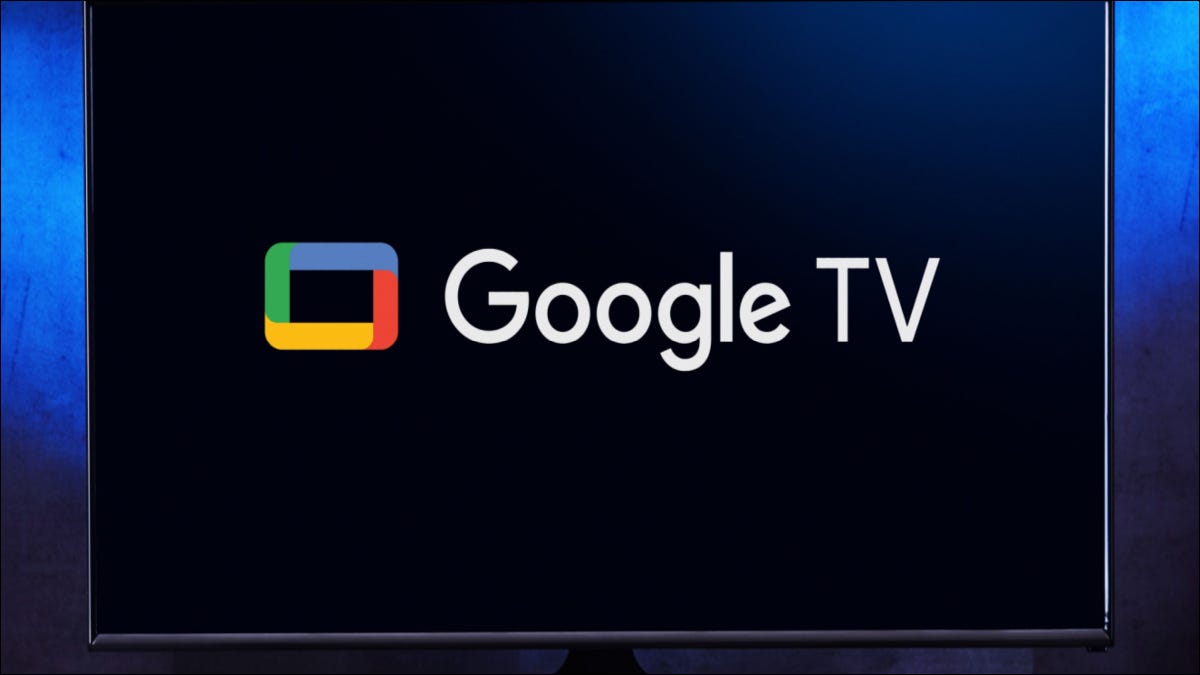
Google TV se concentre sur les recommandations, mais à quoi servent-elles si quelqu'un avec des goûts différents utilise votre compte et les bousille ? Heureusement, Google TV propose des profils d'utilisateurs pour adultes et enfants. Configurons-le.
Les profils utilisateur sur Google TV fonctionnent avec les comptes Google. Chaque profil a ses propres suggestions et liste de surveillance. Les applications installées sur Google TV sont accessibles à tous, mais les comptes ne sont pas partagés entre les profils.
CONNEXE : Comment ajouter des films et des émissions de télévision à votre liste de surveillance Google
Pour commencer, sur l'écran d'accueil de Google TV, sélectionnez l'icône de votre profil dans le coin supérieur droit.

Dans le menu, sélectionnez votre compte.

Maintenant, sélectionnez “Ajouter un compte.
Vous avez la possibilité de “Ajouter un compte” ou “Ajouter un enfant.” Nous allons faire le premier.

Ensuite, vous aurez besoin pour vous connecter au compte Google du profil. Si vous avez un téléphone Android, vous pouvez scanner le code QR. Sinon, vous devrez taper avec le clavier du téléviseur.

Publicité
Une fois connecté, Google vous demandera de lire et d'accepter les conditions d'utilisation et la politique de confidentialité.

< p>Les écrans suivants vous demanderont si vous souhaitez activer Google Assistant.

Si vous décidez de l'activer, il vous sera demandé si vous souhaitez que l'Assistant puisse rechercher vos applications TV. Sélectionnez “Autoriser” ou “Non merci.”

Vous pouvez désormais choisir les applications auxquelles vous êtes abonné. Sélectionnez tout ce qui s'applique, puis cliquez sur “Confirmer”.

Cela& #8217; c'est ça ! Vous serez redirigé vers l'écran d'accueil de Google TV dans le nouveau compte. C'est maintenant le bon moment pour lui donner l'apparence que vous voulez.

Publicité
Pour passer à d'autres comptes, suivez les mêmes étapes que ci-dessus pour accéder à l'écran de sélection de compte et choisissez un compte.
 < /p>
< /p>
C'est tout ! Vous avez maintenant votre propre espace sur votre Google TV. Votre activité sera synchronisée avec les autres appareils auxquels vous êtes connecté, mais pas avec les autres comptes sur le téléviseur. Vos habitudes de visionnage n'interfèrent pas avec les recommandations de quelqu'un d'autre, et vice versa.
CONNEXE : Comment ajouter un profil d'enfant à Google TV
LIRE LA SUITE
- &rsaquo ; Les VPN seront-ils obligés d'enregistrer votre trafic ?
- › Ces vampires cachés de la bande passante dévorent votre plafond de données à la maison
- › 10 choses à propos de l'iPhone qui vont agacer les utilisateurs d'Android
- › Examen de CleanMyMac X : un clic pour un Mac bien rangé
- › À quelle fréquence les voitures électriques prennent-elles feu ?
- › 10 fonctionnalités cachées d'iOS 16 que vous auriez pu manquer

